Как выдать топор для привата в майнкрафт
Деревянный топор
Деревянный топорID деревянного топора: 271.
Wooden axe - английское название деревянного топора в Minecraft.
Урон (Attack damage) с версии Java Edition 1.9 - 7 ().Прочность (Durability) - 60.
Разделы:
и
До версии 1.9 боевая эффективность топоров Майнкрафте была очень сомнительная. Но затем ситуация изменилась. Например, урон от атаки деревянным топором составляет 7 (), то есть как и у алмазного меча. Прочность же топора из дерева соответствует прочности деревянного меча. Однако, не все так просто и радужно. И, если по скорости атаки топоры выигрывают у мечей, то времени на "перезарядку" (восстановление) требуется больше. Поэтому в своем арсенале лучше иметь и мечи, и топоры со щитом, ориентируясь по обстановке, когда и что использовать.
Деревянные топоры в игре.Как сделать деревянный топор в Майнкрафте
Востер топор, да и сук зубаст (пословица).
Сделать деревянный топор - не проблема в Майнкрафте. Потребуются лишь знание рецепта крафта, а также доски с палками. Хотя, возможно, целесообразнее сразу изготовить деревянную кирку, которой добыть три булыжника, чтобы соорудить каменный топор? Выбор за игроком.
Деревянный топор
Как сделать деревянный топор:
Как выдать себе деревянный топор в Майнкрафт
Мужика не шуба греет, а топор (пословица).
Деревянный топор можно и не крафтить, если работает команда. Какая? Очень простая: //wand. Если ни рецепт крафта, ни команда не подходят по какой-то причине, то деревянные топоры можно попробовать найти в бонусных сундуках, действующих как стартовый комплект.
Рубят и топоры до поры (пословица).
У топоров в Майнкрафте несколько назначений. Однако, деревянный топор, несмотря на то, что вроде бы и является инструментом, но им не рубят дерево. Потому что часто используют для привата территории. Для этого левой и правой кнопкой мыши выделяется территория и пишется команда:
/region claim НазваниеРегиона.
Больший интерес деревянный топор в Майнкрафте представляет из-за возможности использовать в качестве оружия. Что стало наиболее актуально с версии 1.9. Урон, нанесенный при использовании топора, обычно больше, чем от меча. Однако, для восстановления ("перезарядки") требуется больше времени. По этой причине использование щита будет не лишним.
| Топор | Прочность | Урон | Скорость атаки | "Перезарядка" | Весь урон |
|
Золотой топор |
33 | 7 () | 1,0 | 1,0 с | 119 |
|
Деревянный топор |
60 | 7 () | 0,8 | 1,25 с | 210 |
|
Каменный топор |
132 | 9 () | 0,8 | 1,25 с | 594 |
|
Железный топор |
251 | 9 () | 0,9 | 1,11 с | 1134 |
|
Алмазный топор |
1562 | 9 () | 1,0 | 1,0 с | 7029 |
Эти же характеристики топоров можно сравнить с мечами. Для того, чтобы сделать выводы о "плюсах" и "минусах", и решить в каких случаях применять в качестве оружия.
| Меч | Прочность | Урон | Скорость атаки | "Перезарядка" | Весь урон |
|
Золотой меч |
33 | 4 () | 1,6 | 0,625 с | 132 |
|
Деревянный меч |
60 | 4 () | 1,6 | 0,625 с | 240 |
|
Каменный меч |
132 | 5 () | 1,6 | 0,625 с | 660 |
|
Железный меч |
251 | 6 () | 1,6 | 0,625 с | 1506 |
|
Алмазный меч |
1562 | 7 () | 1,6 | 0,625 с | 10934 |
Надо отметить, что в версиях Bedrock и Legacy Console топоры всегда атакуют мгновенно и наносят меньше урона, чем меч.
Деревянные топоры у игрока, у стоек для брони и на заднем плане.Зачарованные инструменты
Топором против сабли ничего не сделаешь (пословица).
Иногда рекомендуют зачаровывать топор на "Остроту", "Бич членистоногих" или "Небесную кару", используя зачарованные книги. А вы станете накладывать чары на деревянный топор?
| № | Инструменты | Название | Что дает |
| 16 |
|
Острота Sharpness |
Дополнительный урон. |
| 17 |
|
Небесная кара Smite |
Дополнительный урон зомби, зомби-свинолюдям, скелетам, иссушителям и скелетам-иссушителям. |
| 18 |
|
Бич членистоногих Гибель насекомых Bane of Arthropods |
Дополнительный урон паукам, пещерным паукам и чешуйницам. |
| 32 |
|
Эффективность Efficiency |
Более быстрая добыча ресурсов. |
| 33 |
|
Шёлковое касание Silk Touch |
При разрушении блока (с помощью правильного инструмента) выпадает этот блок, даже если из него должно выпадать что-то другое. |
| 34 |
|
Прочность Unbreaking |
С некоторой долей вероятности прочность не уменьшится. |
| 35 |
|
Удача Fortune |
Шанс выпадения большего количества ресурсов. |
| 61 |
|
Везучий рыбак Морская удача Luck of the Sea |
Увеличивает шанс поймать сокровище. При ловле рыбы уменьшает шанс поймать мусор. |
| 62 |
|
Приманка Lure |
Увеличивает шанс поймать рыбу. Уменьшает шанс поймать мусор или сокровище на 1% за уровень. |
| 70 |
|
Починка Mending |
Использует опыт для починки предмета в руках или в слотах брони. |
Примечания к таблице:
- № в в первой графе таблицы - это EID, т.е. идентификационный номер эффекта, используемый в команде /enchant.
- В Майнкрафт 1.11 добавлены чары для брони и оружия - "Проклятие утраты" и "Проклятие привязанности".
✯✯✯✯✯✯✯✯✯
Содержание статьи:
Enchanting - Официальная Minecraft Wiki
"Enchant" перенаправляется сюда. Информацию о команде см. В разделе Команды / enchant. Для блока, используемого для зачарования и отображения «Чары», см. Таблицу наложения чар. Чтобы узнать о теге command NBT, см. Учебники / Теги NBT § Items. Для получения информации о механике Minecraft Dungeons см. Minecraft Dungeons: Enchanting. Очаровательный стол, окруженный книжными полкамиЗачарование - это механика, которая усиливает броню, инструменты, оружие и книги одним или несколькими из множества «чар», которые улучшают существующие способности предмета или наделяют их дополнительными способностями и применениями.
Содержание
- 1 Снаряжение для наложения чар
- 2
Sharpness - Official Minecraft Wiki
Чтобы узнать о чарах в Minecraft Dungeons , см. MCD: Sharpness.Резкость
| Максимальный уровень | В |
|---|---|
| Основные позиции | [ только Bedrock Edition ] |
| Вторичные товары | [ Java Edition только ] |
| Вес чар | 10 |
| Несовместимо с | Bane of Arthropods, Smite, Cleaving [ предстоящих: JE Combat Tests ] |
Резкость - это чары, применяемые к мечу или топору, увеличивающие урон в ближнем бою.
Содержание
.Minecraft Java Edition 1.16.2 | Minecraft: Java Edition
Начиная с Nether Update, Пиглины видели, как игроки крадутся и заглядывают в их сундуки - ну, не более! В версии 1.16.2 мы представляем свиного-брута - свиньи, настолько сосредоточенной на охране сундуков остатков бастиона, что даже золото не может их отвлечь.
Доступность
Две новые настройки специальных возможностей были добавлены для повышения визуального комфорта.
- Эффекты искажения, такие как тошнота и оверлей портала Нижнего мира, теперь могут быть уменьшены.
- При более низких значениях эффект тошноты заменяется зеленым наложением в качестве альтернативной визуализации
- Эффекты поля зрения, отображаемые после применения модификаторов скорости, теперь могут быть уменьшены.
Задержка чата
- Задержка чата добавлена на экран настроек чата
- Нажатие F3 + D очищает ожидающие сообщения чата
Остатки бастиона
- Изменена добыча сундука Bastion Remnant
- Сундуки в останках бастиона теперь чаще располагаются поверх позолоченного черного камня.
Блоки
- Стойки для пивоварения теперь можно изготовить из черного камня
- Фонари и Фонари души теперь можно затопить
- Багровый и искривленный гриб теперь можно поместить на мицелий
- Цепи теперь можно размещать во всех направлениях
Шт.
- Инструменты теперь сортируются по материалам в инвентаре творчества
- Тотемы бессмертия теперь дают эффект сопротивления огню на 40 секунд при активации
Мобы
- Эндермены больше не помещают удерживаемый блок на блоки коренных пород
- Зоглинов можно привязать
- Когда зомбированный поросенок появляется верхом на страйдере, он теперь будет держать на палке искаженный гриб.
- Удален Herobrine
Пиглинс
- Добавлены свиньи-скоты!
- Пиглины теперь злятся на игроков, которые открывают или уничтожают сундук с вагонеткой.
- Изменен бартерный лут
Пиглин Брут
- Губы-свиньи - более сильные версии свиней, которые живут в бастионах и охраняют там сокровища
- В отличие от своих трусливых и жадных собратьев, Свирепы не отвлекаются на золото и ничего не боятся.
- Свиньи-скоты нападают на игроков, вне зависимости от того, как они одеты
- Свиньи-скоты владеют топорами, и им не нужна броня, потому что они такие крепкие
Позиции блока возрождения
- Изменен способ выбора позиций респауна для кроватей и якорей возрождения
- Якоря возрождения будут отдавать предпочтение сторонам света, а не углам
- Кровати будут иметь приоритет со стороны кровати, с которой игрок вошел, а затем пространства вокруг изножья кровати до изголовья кровати
- Возрождающиеся игроки теперь будут сталкиваться с блоком, который они возродились на .
- Теперь по возможности избегается размещение игроков на опасных блоках
Сельские жители
- Сельские жители теперь испускают зеленые частицы, когда присоединяются к деревне, устанавливают домашнюю кровать или получают место работы / профессию
- Жители теперь теряют свои рабочие места при изменении измерения
- Пользовательские миры теперь поддерживают пользовательские биомы
- Экран редактирования знака теперь будет инициализирован из существующего текста знака (не должно оказывать заметного влияния на ваниль).
- Небольшие улучшения в экранах выбора данных и пакетов ресурсов
- Теги теперь могут иметь дополнительные записи
Команды
Выполнить
- выполнить в настоящее время масштабирование измерения
точка появления и setworldspawn
Добавлен параметр угла для установки угла взгляда по умолчанию возрождающегося игрока.
Синтаксис: spawnpoint [
Синтаксис: setworldspawn [
New параметры:
- angle - Угол с плавающей точкой в градусах.Поддерживает относительный модификатор ~
Индивидуальное поколение
мира- В настройках создания и измерения пользовательского мира теперь используется тот же шаблон папок в пакетах данных, что и в других ресурсах (пространство имен /
/resource.json) - Теперь есть экспериментальная поддержка папки worldgen в пакетах данных
- Генерация мира / биом может содержать определения биома
- worldgen / configured_carver может содержать определения для настроек мирового карвера
- worldgen / configure_feature может содержать определения для размещения функций
- worldgen / configured_structure_feature может содержать определения для размещения структур
- worldgen / configured_surface_builder может содержать определения для поверхностей
- worldgen / noise_settings теперь может содержать конфигурации шума
- worldgen / processor_list может содержать наборы блочных процессоров
- worldgen / template_pool может содержать определения пулов для структур мозаики
- Пользовательские биомы теперь могут использоваться в отдельных типах мира биом / пещеры / плавучие острова (сначала добавьте пакет данных, содержащий биом).
- Пользовательские биомы теперь можно использовать в генераторах нестандартных измерений
Лимит пакетов выделенного сервера
- Выделенные серверы теперь могут отключать клиентов, которые постоянно отправляют слишком много пакетов в течение секунды
- Управляется настройками ограничения скорости на сервере.недвижимость
- Предел скорости по умолчанию 0 означает «без лимита»
Экраны выбора упаковки
- Пока экран открыт, он автоматически обновляется при изменении содержимого каталога пакета
- Оба экрана выбора пакетов теперь будут отображать содержимое pack.png в виде значка пакета
Версия пакета
- Версия пакета ресурсов повышена до 6
Теги
Дополнительные записи
Записи в тегах теперь можно помечать как необязательные.Неспособность разрешить необязательные записи не препятствует загрузке всего тега.
Пример:
{
"replace": false,
"values": [
"#minecraft: Bed", // существующий синтаксис
{"id": "# missing: tag", "required": false}, // необязательно запись вложенного тега
"minecraft: anvil", // существующий синтаксис
{"id": "minecraft: stone_button", "required": true}, // новый синтаксис для обязательных тегов
{"id": "missing: block "," required ": false} // необязательный одноэлементный элемент
]
}
В этом выпуске также исправлено более 150 ошибок!
Чтобы установить выпуск, откройте Minecraft Launcher и нажмите кнопку воспроизведения! Убедитесь, что в вашем лаунчере установлен параметр «Последний выпуск».
Межплатформенный серверный jar:
Сообщайте об ошибках здесь:
Хотите оставить отзыв?
.Как сделать сервер Minecraft на Windows, Mac или Linux с хостингом
Эй, отсюда я вижу твой дом!Эта статья «Как создать сервер Minecraft» была первоначально опубликована 30 декабря 2014 года Шоном Пфандером. Он был обновлен 22 ноября 2017 года Энди Макилвейном.
Minecraft - вторая по популярности видеоигра в мире, по состоянию на февраль 2017 года было продано более 121 миллиона копий.
Но Minecraft - это гораздо больше, чем просто игра.Это также инструмент для обучения детей программированию; открытая платформа для расширения разработчиками модов; и это сердце мирового сообщества авторов.
Если вы новичок в Minecraft, самый простой способ начать - это купить игру и сразу приступить к ней. Вы даже можете использовать Minecraft Realms для создания своего собственного мира - это своего рода легкая альтернатива запуску собственного частного сервера Minecraft.
Но если вас интересуют все возможности Minecraft, вы можете сделать еще один шаг вперед, запустив собственный частный сервер Minecraft.На частном сервере вы можете создать собственный мир Minecraft.
В этой статье мы покажем вам, как именно это сделать. Мы рассмотрим, как создать сервер Minecraft на ПК с Windows, Mac и в плане хостинга Linux.
Готовы? Давайте займемся этим.
Как сделать сервер Minecraft на Windows, Mac или Linux
На очень высоком уровне создание сервера Minecraft состоит из нескольких основных шагов:
-
Установите последнюю версию Java
-
Установите последнюю версию программного обеспечения сервера Minecraft
-
Настройте сервер и сеть
-
Запустить сервер
-
Убедитесь, что ваш сервер доступен
О чем следует помнить перед началом работы.
Настройка сервера требует некоторых усилий. Вам нужно немного технических знаний, чтобы правильно настроить сервер Minecraft.
У вас должно быть базовое понимание компьютерных и сетевых концепций, которые имеют фундаментальное значение для управления любым типом сервера.
В частности, вы должны быть знакомы с:
- Использование командной строки
- Сеть (IP, DHCP, порты)
- Конфигурация вашей системы
- Конфигурация вашей сети
- Конфигурация вашего маршрутизатора (для домашних сетей)
Запускаете сервер Minecraft из дома?
Для запуска сервера Minecraft не нужна первоклассная система, но настольный компьютер идеален.
В то время как может запускать сервер Minecraft и играть на одной машине, для этого вам понадобится более мощная система.
И, наконец, используйте для сервера проводное соединение Ethernet вместо беспроводного. Проводное соединение более надежное.
Что делать, если вы не хотите размещать сервер дома?
Размещение любого сервера из дома означает, что вы открываете доступ к своей домашней сети всему миру.
Если вы не хотите рисковать, вы можете воспользоваться услугами хостинг-провайдера.Вам нужно будет платить ежемесячную или годовую плату, но вам не придется иметь дело с хлопотами по управлению серверным оборудованием.
Виртуальный частный сервер GoDaddy хорошо подойдет, если вы только начинаете. Просто имейте в виду, что вы используете оборудование совместно с другими пользователями, поэтому следите за использованием ресурсов.
Если вам нужно немного больше мощи и вы хотите подключить много игроков, вы можете вместо этого попробовать выделенный сервер.
Сделайте сервер Minecraft на ПК с Windows
1.Получите последнюю версию Java.
Откройте панель управления Windows. В разделе "Программы" найдите Java и нажмите "Обновить сейчас".
Откройте командную строку и введите java -version . Вы должны увидеть номер версии.
Посетите веб-сайт Java, чтобы узнать, какая самая последняя версия.
Если ваша версия устарела или у вас не установлена Java, загрузите ее с официального сайта.
2. Выберите место для файлов сервера Minecraft.
Перед тем, как загрузить программное обеспечение сервера Minecraft, выберите место на вашем ПК, из которого вы хотите запустить сервер.
Когда вы впервые запустите сервер, он создаст несколько файлов конфигурации. Лучше всего хранить все эти файлы в отдельной папке.
Вы можете разместить эту папку на рабочем столе, в папке «Документы», в папке «Программы» или в любом другом месте. Все зависит от вас.
3. Загрузите и запустите серверное программное обеспечение Minecraft.
Загрузите серверное программное обеспечение с сайта Minecraft. Он поставляется в виде файла Java .jar. Сохраните его в том месте, которое вы выбрали на предыдущем шаге.
Дважды щелкните файл .jar, чтобы запустить сервер. Это создаст файлы конфигурации сервера, которые необходимо изменить, прежде чем сервер будет готов к использованию.
Примите лицензионное соглашение : был создан текстовый файл с именем eula.txt . Откройте файл в текстовом редакторе и измените eula = false на eula = true .Если вы не примете лицензионное соглашение, вы не сможете запустить сервер Minecraft.
Что делать, если вы видите ошибку «Не удается сохранить свойства сервера»? Запустите сервер Minecraft от имени администратора, щелкнув правой кнопкой мыши файл .jar и выбрав «Запуск от имени администратора».
4. Включите переадресацию портов на маршрутизаторе.
Примечание. Перенаправление портов может представлять угрозу безопасности.
Если вы просто размещаете сервер для игроков в своей локальной сети, вам не нужно беспокоиться о перенаправлении портов.Однако, если вы хотите сделать свой сервер доступным для всего мира, вам нужно включить переадресацию портов на своем маршрутизаторе. (Чтобы узнать больше о переадресации портов, посетите PortForward.com для руководств.)
Обратитесь к документации вашего маршрутизатора, чтобы найти конкретные инструкции по настройке переадресации портов для вашего устройства. Для Minecraft необходимо перенаправить TCP-порт 25565 .
Вам также необходимо ввести локальный IP-адрес вашего сервера в качестве выходного IP-адреса или IP-адреса сервера для перенаправляемого порта.Это сообщает маршрутизатору, на какое устройство указать. Чтобы узнать локальный IP-адрес вашего сервера, откройте командную строку и введите ipconfig .
5. Запустите сервер Minecraft.
Чтобы запустить сервер Minecraft, откройте командную строку Windows.
Перейдите к пути к файлу, в который был установлен файл сервера Minecraft (с названием что-то вроде «minecraft_server.1.12.2.jar»).
Запустите сервер следующей командой:
java -Xmx1024M -Xms1024M -jar {имя файла сервера} nogui
(Замените {имя файла сервера} фактическим именем файла сервера.)
Если вы предпочитаете использовать пользовательский интерфейс сервера, исключите параметр nogui:
java -Xmx1024M -Xms1024M -jar {имя файла сервера}
Вы также можете создать файл .bat, чтобы объединять команды вместе.
После запуска сервера вы можете пригласить других подключиться к вашему серверу через ваш локальный IP-адрес, если они находятся в вашей домашней сети, или через ваш внешний / общедоступный IP-адрес, если они не в вашей домашней сети.
Вы можете найти свой общедоступный IP-адрес, выполнив поиск по запросу «мой IP-адрес» в Google.
Чтобы проверить, доступен ли ваш сервер, введите свой общедоступный IP-адрес в средство проверки состояния сервера Minecraft.
Сделайте сервер Minecraft на своем Mac
1. Убедитесь, что у вас установлена Java.
Новые версии MacOS по умолчанию включают Java. Если вы используете старую версию MacOS (OS X), вам может потребоваться загрузить устаревшую версию Java с веб-сайта Apple.
2. Выберите место для файлов сервера Minecraft.
Создайте папку для хранения файлов сервера Minecraft.Вы можете, например, создать папку на своем рабочем столе, но выбор полностью за вами.
3. Загрузите программное обеспечение сервера Minecraft.
Загрузите серверное программное обеспечение с сайта Minecraft. Он поставляется в виде файла Java .jar. Сохраните его в том месте, которое вы выбрали на предыдущем шаге.
Откройте TextEdit. Установите формат на обычный текст. Введите следующее:
#! / Bin / bash cd "$ (имя каталога" $ 0 ")" exec java -Xms1G -Xmx1G -jar {имя файла сервера} nogui (Замените {имя файла сервера} фактическим именем файла сервера.)
Сохраните файл под именем start.command в той же папке, где находится файл .jar сервера.
Откройте Терминал и предоставьте разрешения для нового файла start.command, чтобы его можно было запустить. Введите chmod a + x с пробелом после команды. Перетащите файл start.command в окно терминала. Нажмите Ввод.
4. Включите переадресацию портов на маршрутизаторе.
Примечание. Перенаправление портов может представлять угрозу безопасности.
Если вы просто размещаете сервер для игроков в своей локальной сети, вам не нужно беспокоиться о перенаправлении портов.Однако, если вы хотите сделать свой сервер доступным для всего мира, вам нужно включить переадресацию портов на своем маршрутизаторе. (Чтобы узнать больше о переадресации портов, посетите PortForward.com для руководств.)
Обратитесь к документации вашего маршрутизатора, чтобы найти конкретные инструкции по настройке переадресации портов для вашего устройства. Для Minecraft необходимо перенаправить TCP-порт 25565 .
Вам также необходимо ввести локальный IP-адрес вашего сервера в качестве выходного IP-адреса или IP-адреса сервера для перенаправляемого порта.Это сообщает маршрутизатору, на какое устройство указать. Чтобы узнать локальный IP-адрес вашего сервера, откройте Терминал и введите ifconfig .
5. Запустите сервер Minecraft.
Дважды щелкните файл «start.command», созданный на шаге 3. Откроется окно терминала. Вы, вероятно, увидите сообщения об ошибках при первом запуске сервера. Это нормально.
После запуска сервера вы можете пригласить других подключиться к вашему серверу через ваш локальный IP-адрес, если они находятся в вашей домашней сети, или через ваш внешний / общедоступный IP-адрес, если они не в вашей домашней сети.
Вы можете найти свой общедоступный IP-адрес, выполнив поиск по запросу «мой IP-адрес» в Google.
Чтобы проверить, доступен ли ваш сервер, введите свой общедоступный IP-адрес в средство проверки состояния сервера Minecraft.
Сделайте сервер Minecraft на хосте Linux
Если вы не склонны размещать сервер Minecraft дома, вы можете вместо этого развернуть план хостинга Linux. Таким образом, вы не несете ответственности за управление каким-либо оборудованием, а также не открываете доступ к своей частной домашней сети.
Как упоминалось ранее, план хостинга Linux VPS от GoDaddy - это легкий вариант, если вы экспериментируете или не ожидаете, что к вашему серверу присоединится много игроков. Однако, если вы ожидаете много игроков, вам следует подумать об использовании выделенного сервера Linux.
Чтобы выполнить эти шаги, вам необходимо подключиться к вашему хостингу через SSH. (Если вы не знакомы с процессом, эта справочная статья поможет вам.)
1. Установите Java
Пока SSH вошел в ваш хост как пользователь root, введите команду:
apt-cache поиск openjdk
Здесь перечислены доступные пакеты OpenJDK, которые могут устанавливать Java.В этом примере мы выберем openjdk-7-jdk , который является комплектом разработки OpenJDK 7.
Обновить список доступных пакетов из удаленных репозиториев:
apt-get update
Затем установите выбранный программный пакет:
apt-get установить openjdk-7-jdk
Нажмите «Y», когда будет предложено разрешить требуемый объем памяти для установки. После этого убедитесь, что Java успешно установлена:
java -версия
Вы должны увидеть только что установленную версию Java.
2. Создайте место для файлов сервера Minecraft.
Создайте на своем хосте каталог, в котором будут сохранены файлы сервера Minecraft, затем перейдите в этот каталог.
mkdir майнкрафт cd minecraft
3. Загрузите файлы сервера Minecraft.
В каталоге Minecraft выполните команду wget , чтобы загрузить файлы сервера Minecraft:
wget -O minecraft_server.jar https://s3.amazonaws.com/Minecraft.Скачать / версии / 1.12.2 / minecraft_server.1.12.2.jar
(Совет: дважды проверьте страницу загрузки Minecraft на предмет URL-адреса последней версии.)
Затем нам нужно будет установить и запустить «screen», чтобы ваш сервер продолжал работать, даже если вы не подключены:
экран установки yum экран
4. Запустите сервер Minecraft.
Java -Xmx512M -Xms512M -jar minecraft_server.jar nogui
(Совет: вы можете изменить параметры -Xmx и -Xms, чтобы настроить выделенную память для сервера Minecraft.Например, вы можете ввести -Xmx1G -Xmx1G, чтобы увеличить его до 1 ГБ ОЗУ. Доступная память будет зависеть от вашего тарифного плана.)
Чтобы убедиться, что все работает правильно, остановите сервер с помощью:
стоп
Затем отредактируйте файл «server.properties» и установите:
включить запрос = истина
Сохраните файл «server.properties» и перезапустите сервер. Оттуда введите IP-адрес вашего сервера в средство проверки статуса сервера Minecraft, чтобы узнать, доступен ли он для всех.
5. Укажите домен на своем сервере Minecraft.
Предоставление игрокам легко запоминающегося доменного имени вместо сложного IP-адреса упрощает подключение людей к вашему серверу Minecraft.
Это очень просто: обновите записи DNS своего домена, добавив запись «A» для своего домена (используя @ в качестве имени хоста) или субдомена (используя что-то вроде «mc» в качестве имени хоста), которая указывает на IP-адрес вашего сервера Minecraft.
Обратите внимание, что изменения DNS вступят в силу в глобальном масштабе в течение ~ 24 часов.
Если вы не знаете, как изменить записи DNS, прочтите эту справочную статью, чтобы добавить запись A.
Дополнительные ресурсы для управления сервером Minecraft
Мы только прикоснулись к созданию собственного сервера Minecraft. Вот несколько ресурсов, которые помогут глубже изучить настройку, управление и продвижение вашего сервера:
В качестве любезности мы предоставляем информацию о том, как использовать определенные сторонние продукты, но мы не одобряем и не поддерживаем напрямую сторонние продукты, и мы не несем ответственности за функции или надежность таких продуктов.Знаки и логотипы третьих лиц являются зарегистрированными товарными знаками соответствующих владельцев. Все права защищены.
Изображение: Pixabay
.
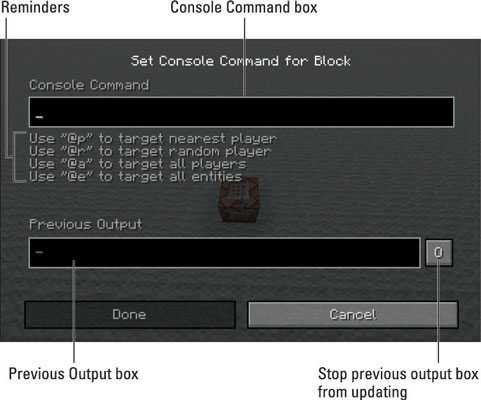

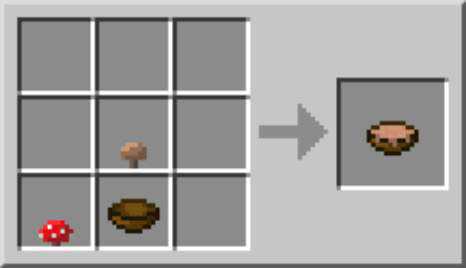

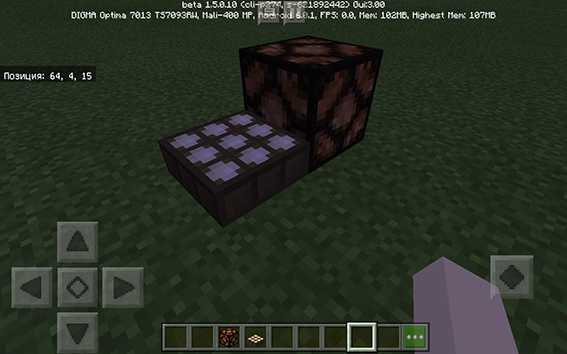




![[Furniture] Майнкрафт 1.10.2 мод на мебель. + 1.11.2! jooak-aofei1](https://minecraft247.ru/wp-content/uploads/2016/12/JOOAk-AOfEI1-70x70.jpg)